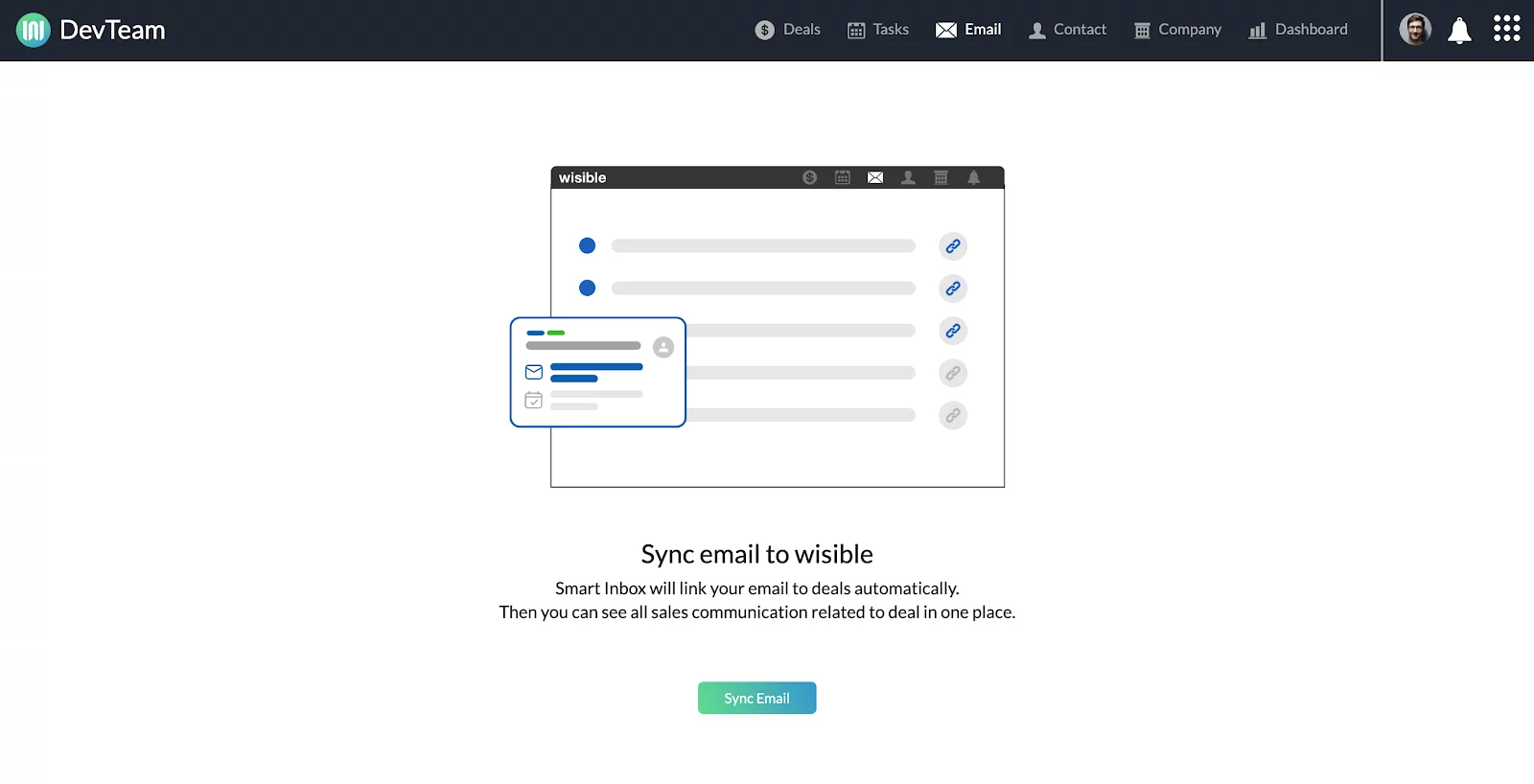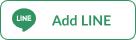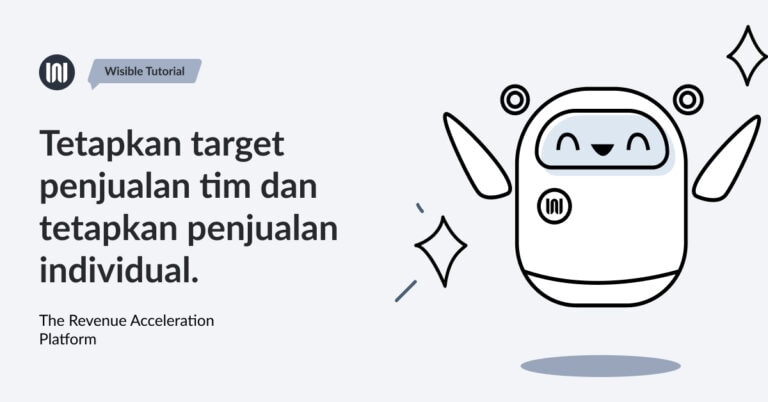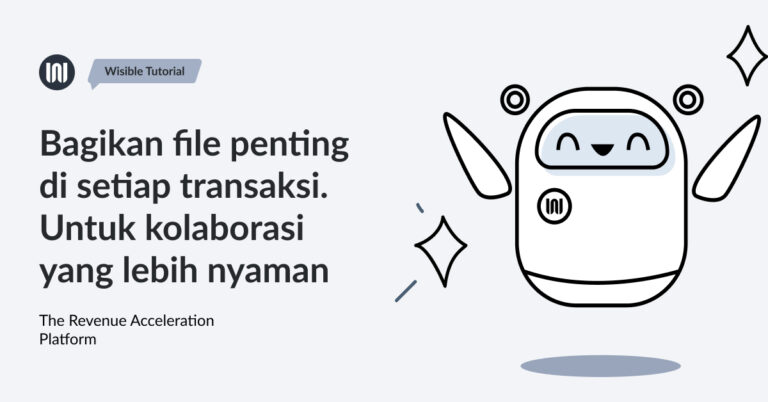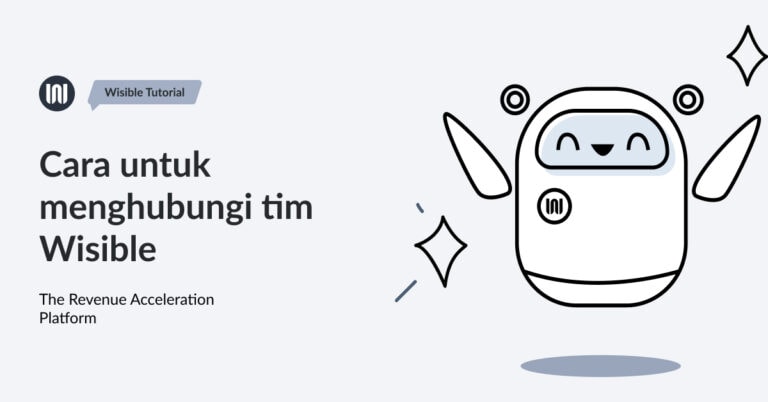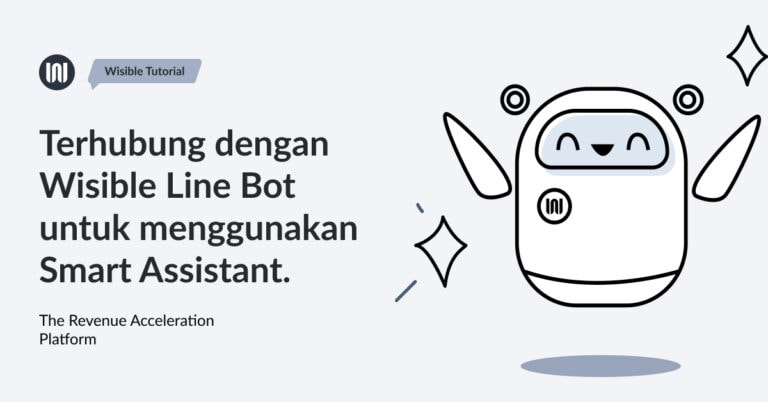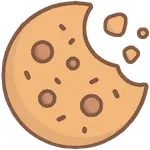Cara Terhubung ke Gmail di Wisible dengan Verifikasi Dua Langkah

Pannaporn Thongkum
Growth Marketing Executive at Wisible
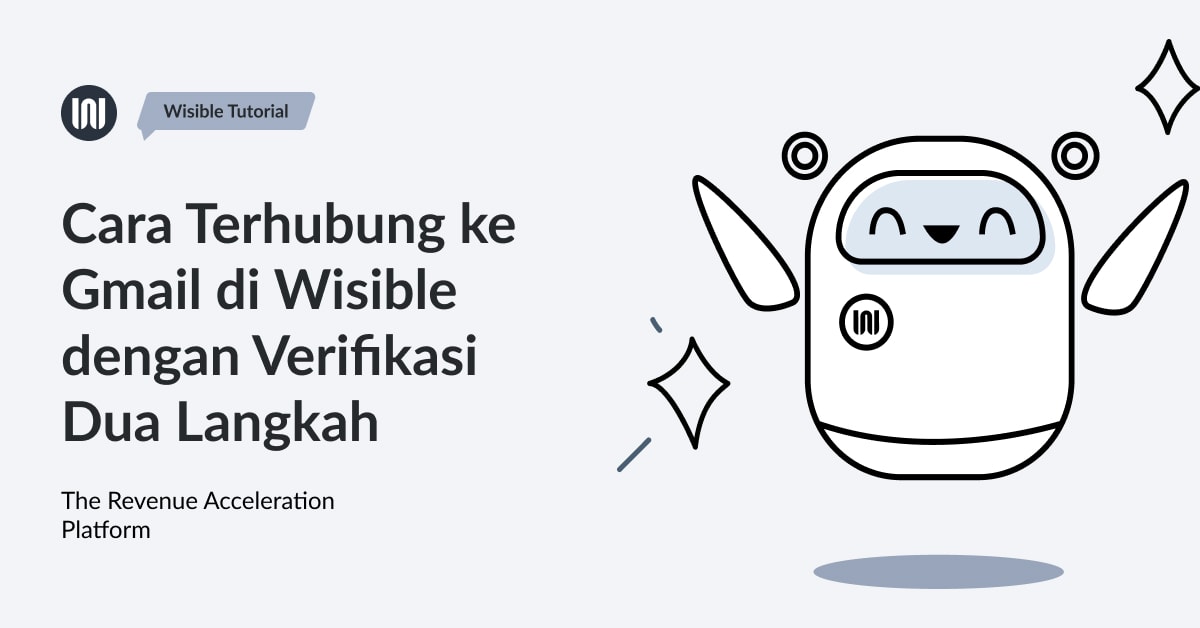
Bagi yang menggunakan sistem email Google, baik Gmail maupun G-Suite, Anda dapat menghubungkan Wisible ke Google Mail dengan tiga langkah utama:
- Setel IMAP Diaktifkan
- Setel untuk mengaktifkan Verifikasi 2 Langkah*
- Tetapkan Kata Sandi Aplikasi Terbuka
- Sinkronkan email dengan Wisible
*Untuk G-Suite, hubungi Administrator G-Suite. Untuk mengaktifkan Verifikasi 2 Langkah dan Aplikasi yang Kurang Aman (untuk mendukung IMAP) sebelum digunakan.
1. Aktifkan IMAP.
Karena Wisible menggunakan koneksi email IMAP, IMAP harus diaktifkan sebelum digunakan dengan mengikuti langkah-langkah berikut.
- Masuk ke Gmail
- Pojok kanan atas, tekan tombol Pengaturan (roda gigi), jendela terbuka, tekan Pengaturan.
- Tekan Penerusan Tab dan POP/IMAP.
- Pilih bagian Akses IMAP, pilih Aktifkan IMAP (jika sudah ditemukan Aktifkan, lalu lewati ke langkah 2)
- Tekan Simpan Perubahan.
2. Aktifkan Verifikasi 2 Langkah.
untuk meningkatkan keselamatan Mencegah orang jahat menyelinap masuk ke email kita. Kami dapat mengaktifkan verifikasi dua langkah. dengan langkah-langkah berikut
- Buka Verifikasi Dua Langkah Google
- Klik tombol Mulai untuk melanjutkan ke langkah berikutnya.
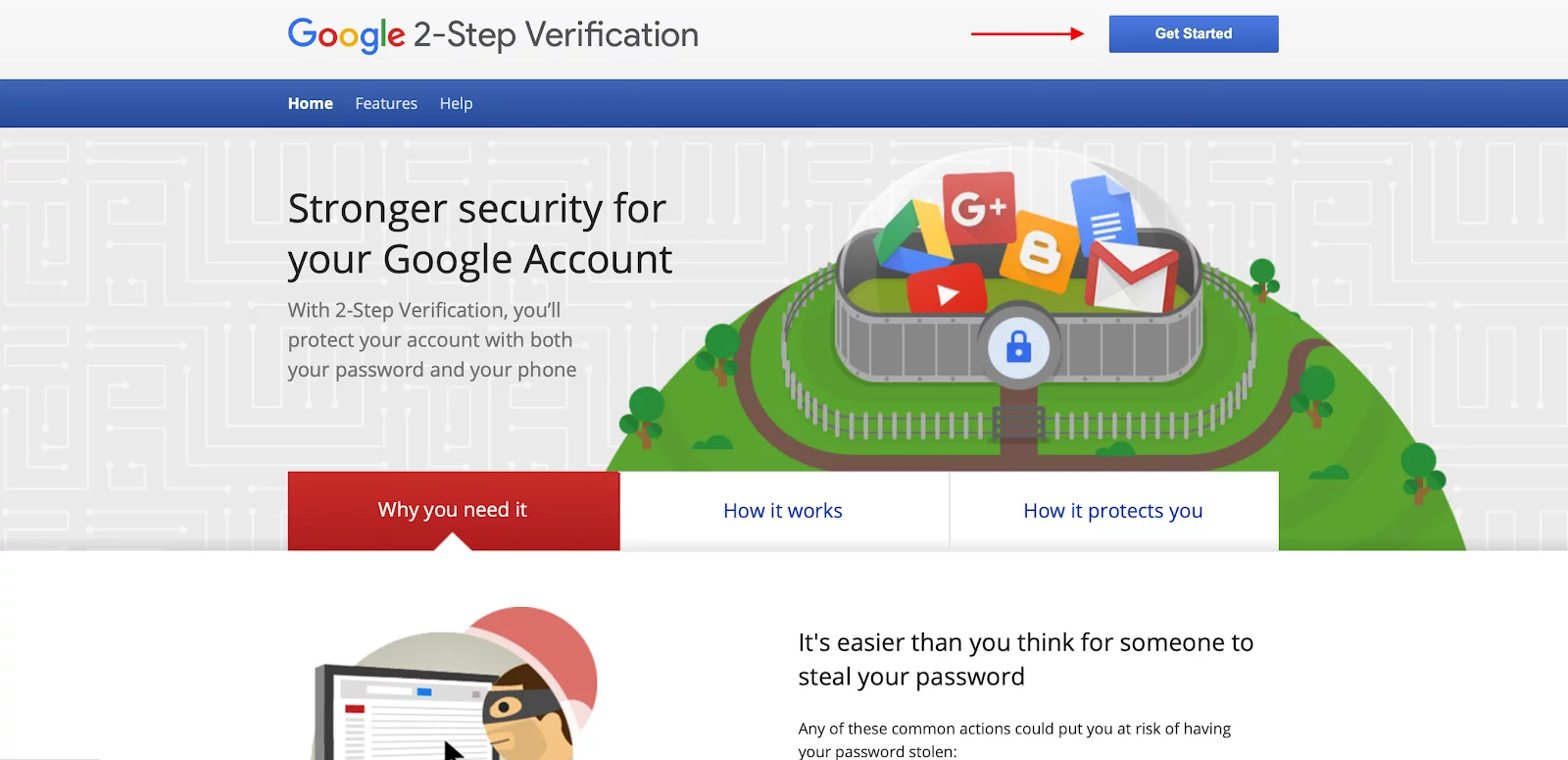
- Klik MULAI atau mulai gunakan.
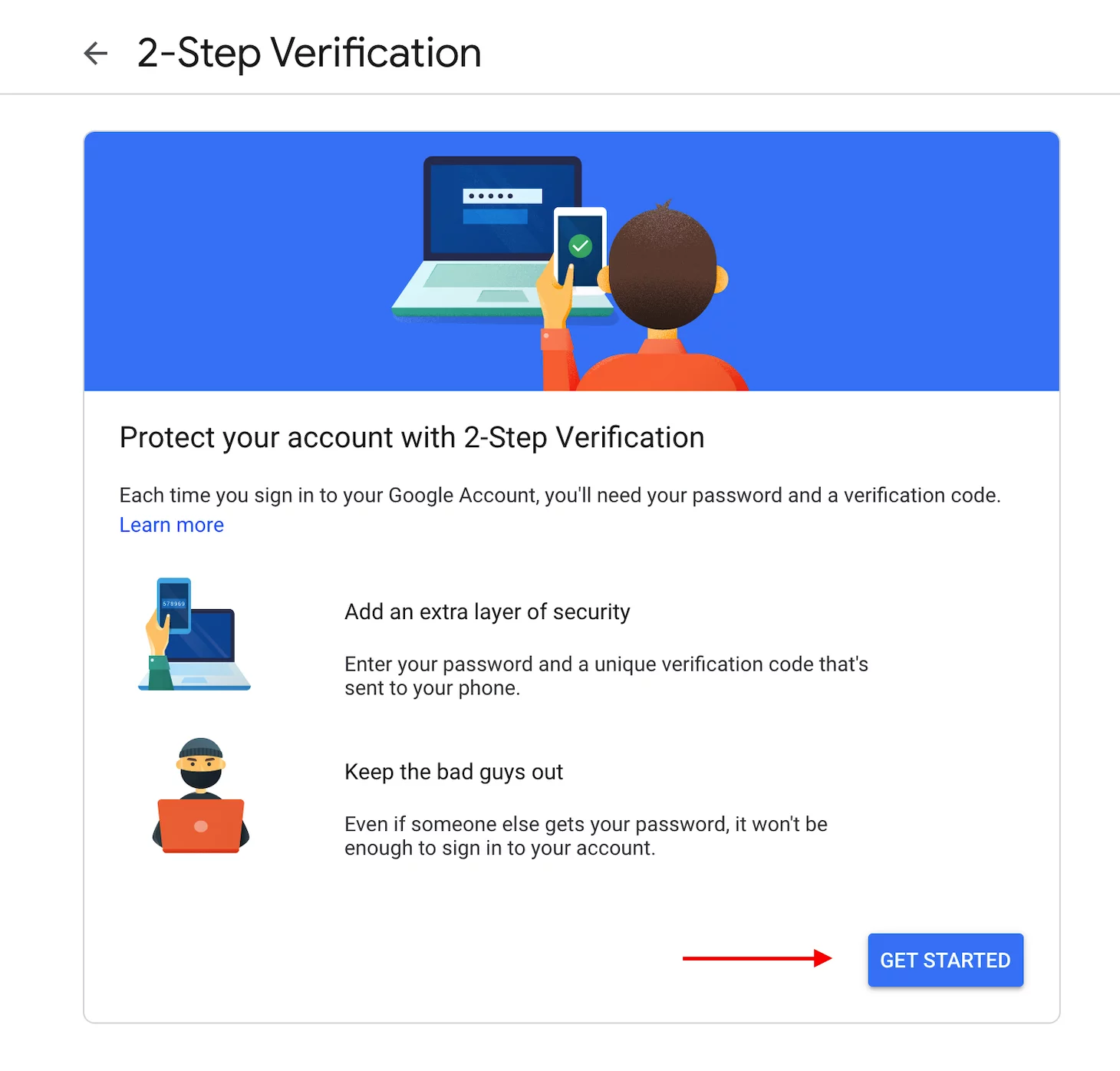
- Masuk ke akun Gmail Anda untuk mengaktifkan. Masukkan nomor ponsel Anda untuk menerima kode, pilih formulir “pesan teks” dan tekan tombol Next atau Berikutnya.
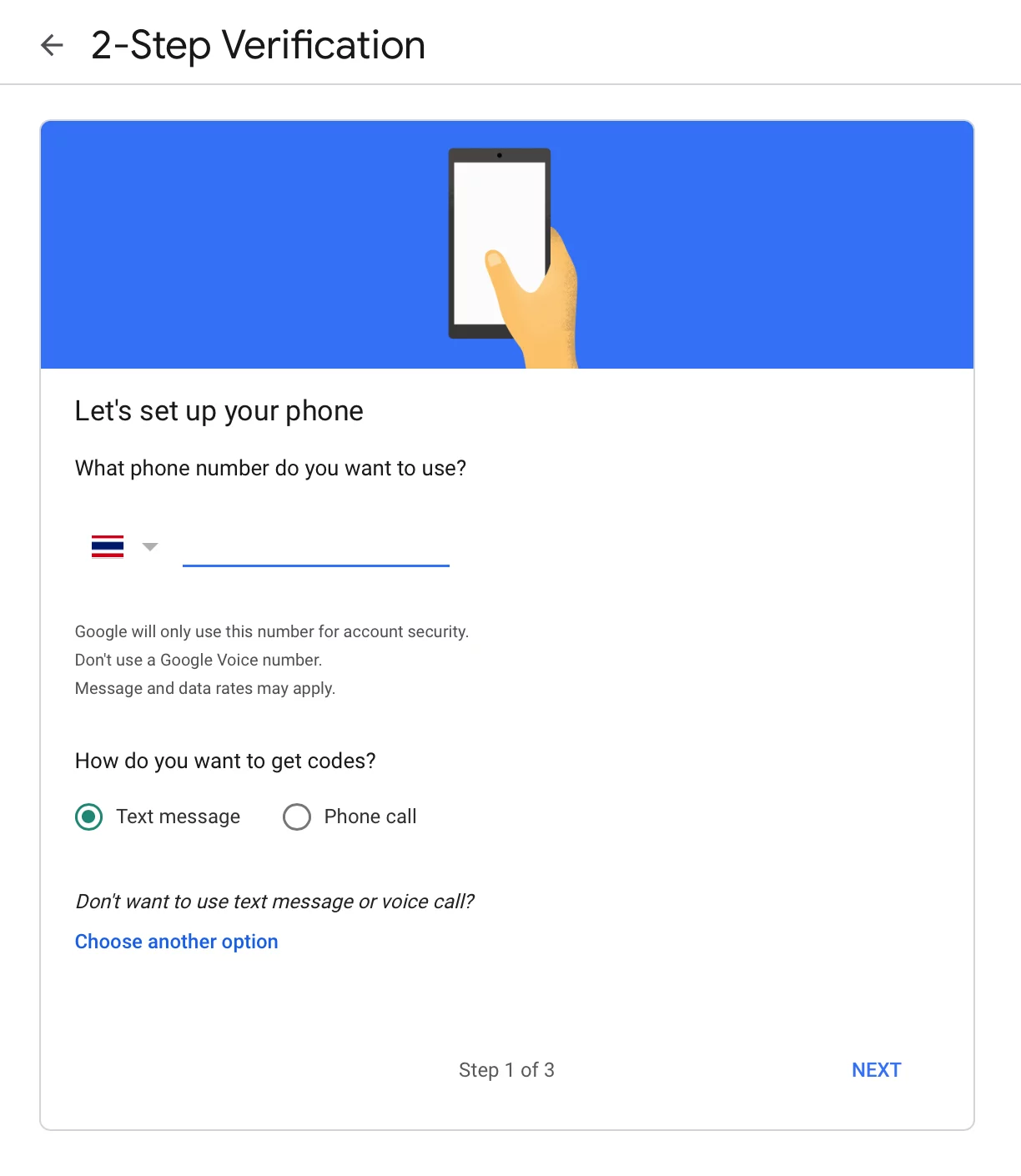
- Pada langkah ini, sistem akan mengirimkan kode ke ponsel, masukkan kode di halaman ini dan klik Berikutnya atau Next.
- Terakhir, tekan tombol TURN ON untuk menyalakannya.
3. Kata Sandi Aplikasi
Penggunaan kata sandi Aplikasi adalah membuat kata sandi unik untuk Aplikasi yang terhubung ke Akun Google Anda dan hanya dapat digunakan satu kali untuk Aplikasi yang Anda tentukan, dalam hal ini untuk menghubungkan Gmail ke Wisible sehingga Anda dapat mengirim dan menerima email melalui sistem Wisible Ya, metode ini dianggap sangat aman karena Password yang dihasilkan tidak akan dapat mengakses akun Google Anda dengan cara lain. Dengan langkah-langkah sederhana berikut ini:
- Masuk ke Gmail
- Klik menu 9 titik lalu klik Akun atau akun Google.
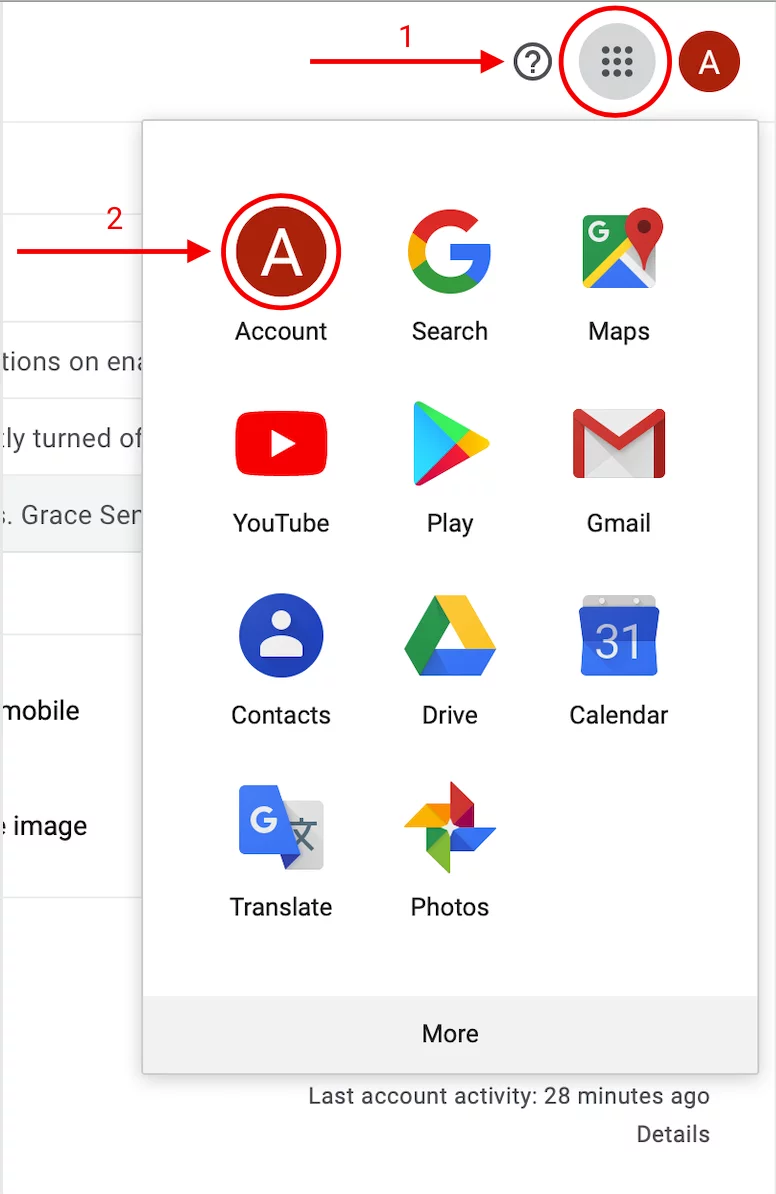
- Setelah itu, ketuk menu Keamanan di sebelah kiri dan ketuk Kata sandi aplikasi.
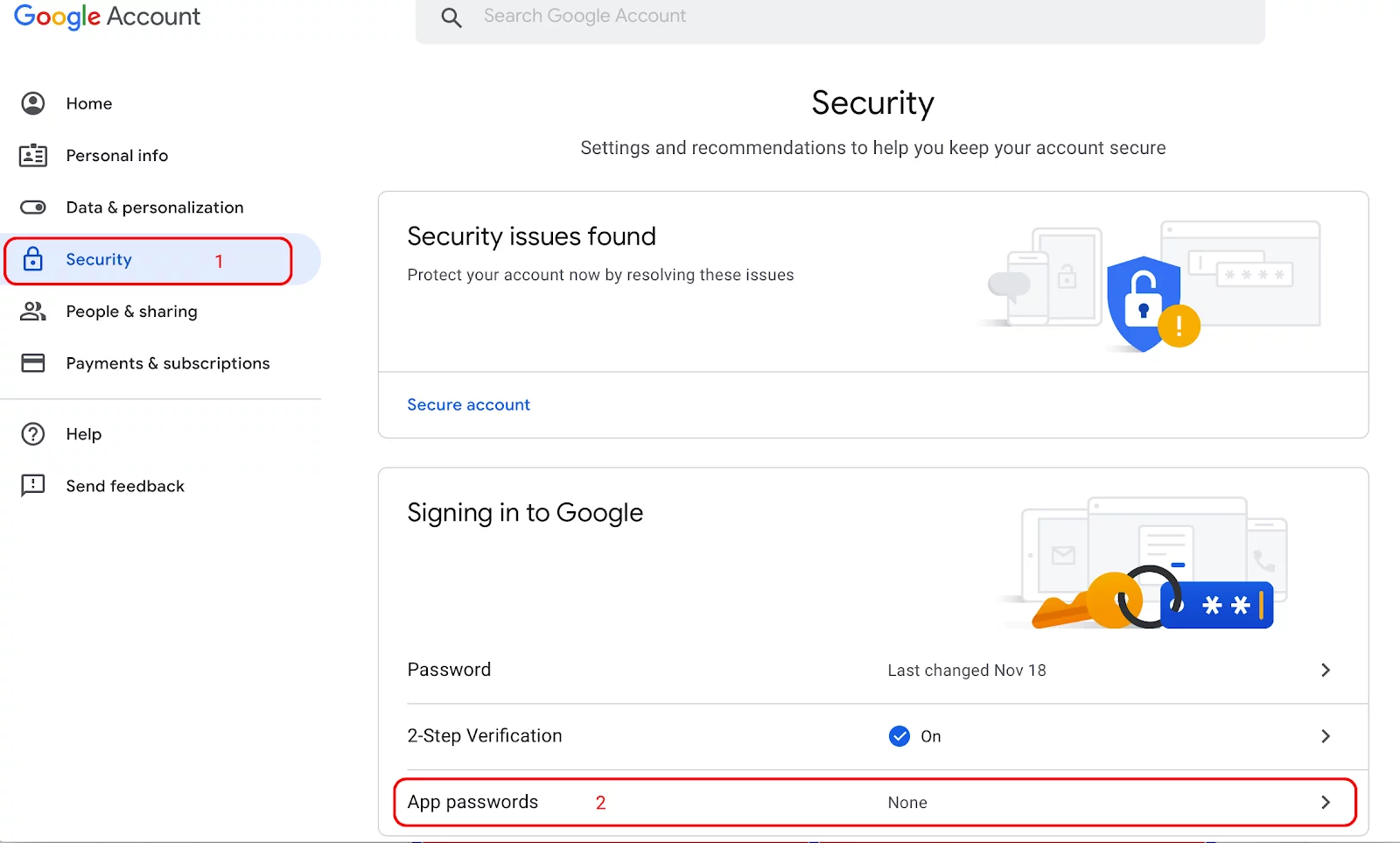
- Setelah itu, sistem akan meminta Anda untuk Masuk dan akan mengirimkan kode verifikasi ke ponsel Anda karena Anda telah mengaktifkan Verifikasi 2 Langkah. Sistem akan membawa Anda ke halaman Kata sandi aplikasi.
- Di bagian ini, tekan Select App dan pilih Other (Custom name).

- Selanjutnya, ketik Wisible dan tekan tombol GENERATE Sistem akan menghasilkan kata sandi unik untuk Anda salin kata sandi untuk masuk ke wisible saat menyinkronkan email.
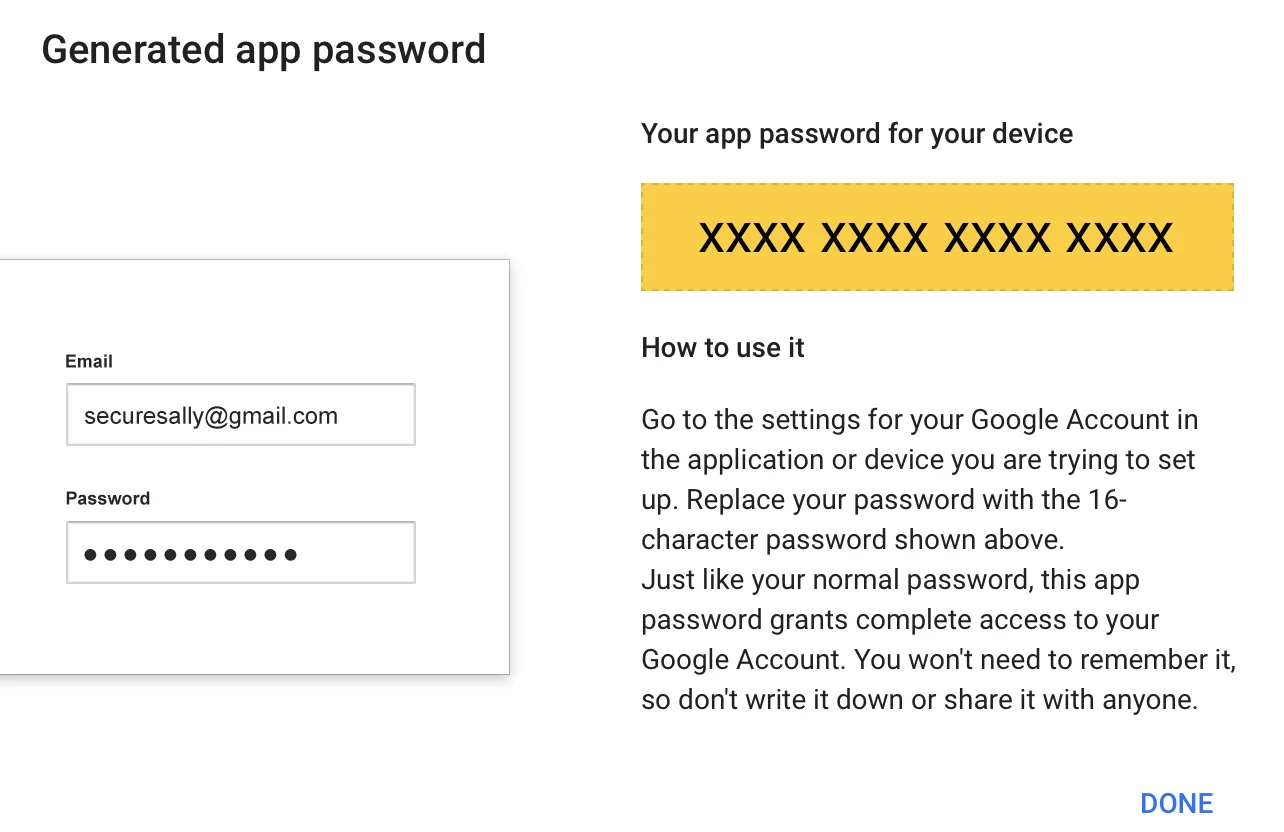
4. Sinkronkan email dengan Wisible
- Langkah terakhir adalah Hubungkan penggunaan email dengan Wisible untuk menggunakan dan menindaklanjuti penjualan dengan lebih efisien. Anda dapat mengirim dan menerima email dari dalam Wisible hanya dengan menyinkronkan email Anda sebagai berikut:
- Masuk untuk menggunakan Wisbile
- Klik Email pada kolom menu.
- Tekan tombol Sinkronkan Email dan masukkan email dan kata sandi yang diperoleh dari langkah 3. Itu saja, Anda sekarang dapat menggunakan Email di Wisible.